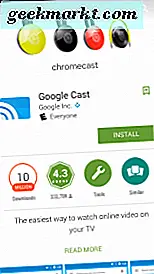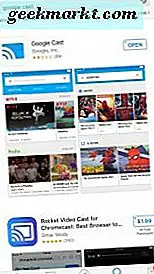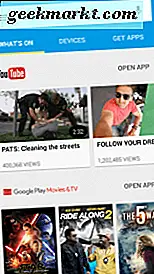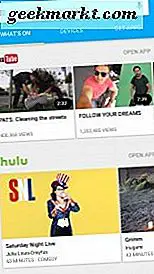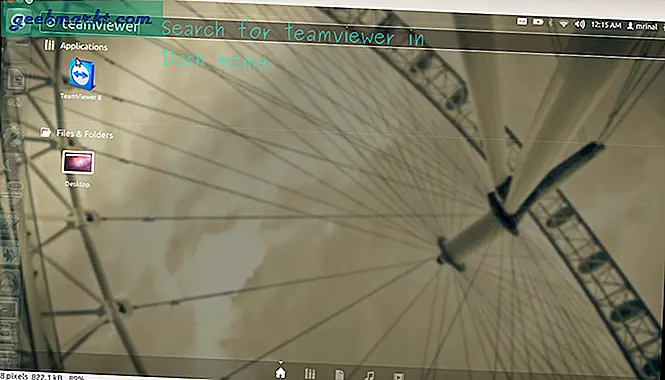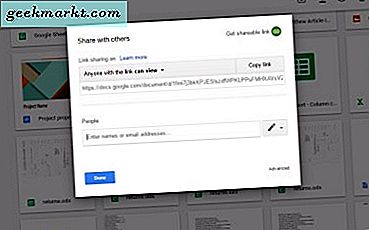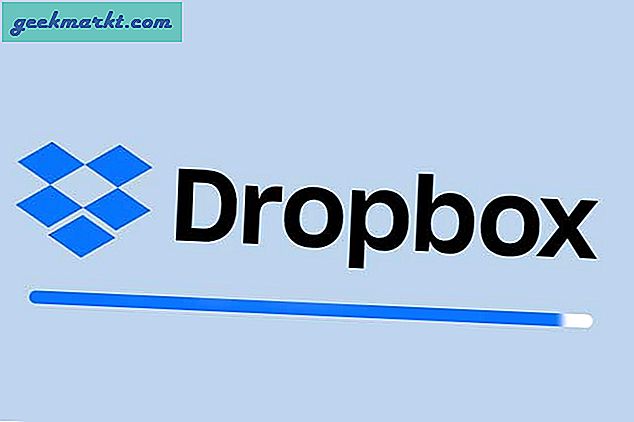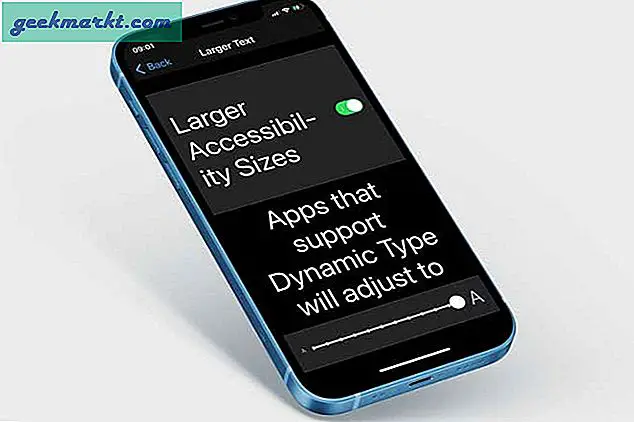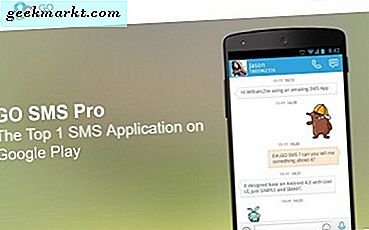เมื่อใช้ Google Chromecast คุณสามารถแบ่งปันทั้งหน้าจอจากสมาร์ทโฟนแอนดรอยด์หรือ Apple หากคุณยังไม่ทราบเรื่องนี้นี่คือวิธีใช้ประโยชน์จากคุณลักษณะแบบเต็มหน้าจอที่ดี:
รับแอป Google Cast
- ไปที่ Google Play for Android หรือ Apple App Store สำหรับ iPhone และดาวน์โหลด App Google Cast สำหรับอุปกรณ์ของคุณ
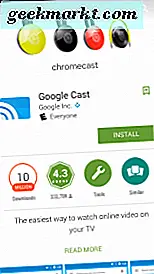
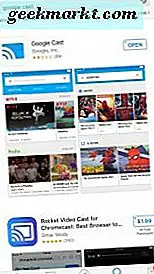
- เมื่อติดตั้งแอปบนโทรศัพท์ Android หรือ iPhone แล้วจะมีข้อความว่า "What's On", "Devices (Chromecast devices)" และ "Get Apps"
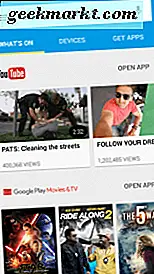
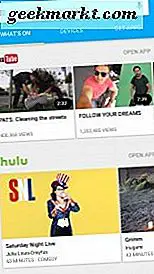
- ตอนนี้คุณพร้อมที่จะดูรายการที่แนะนำจากรายการ "มีอะไรกำลัง" หรือ "รับแอป" ที่พร้อมใช้งาน Chromecast นอกจากนี้คุณยังสามารถค้นหาภาพยนตร์หรือรายการในแถบค้นหาที่ด้านบนของแอป Google Cast
- ลองดูวิดีโอเกี่ยวกับ Chromecast บน YouTube แตะ YouTube จากรายการที่เลือกและค้นหาวิดีโอที่จะดู ที่ด้านบนของหน้าจอคุณจะเห็นไอคอนการส่ง แตะที่อุปกรณ์และเลือกอุปกรณ์ Chromecast เพื่อส่งวิดีโอ YouTube ไปยังทีวีผ่านทางวิดีโอ ตอนนี้นักแสดงจะแสดงในแบบเต็มหน้าจอบนทีวีของคุณ
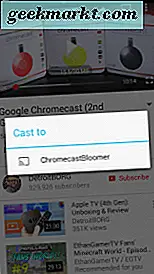
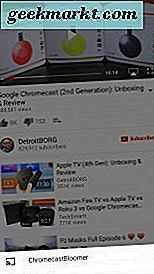
- หากต้องการยกเลิกการเชื่อมต่อจากอุปกรณ์ Chromecast แตะไอคอนการหล่ออีกครั้ง สมาร์ทโฟนของคุณจะแสดงป๊อปอัปสำหรับอุปกรณ์ Chromecast ของคุณ เพียงเลือก "หยุดการส่ง" หรือ "ตัดการเชื่อมต่อ"
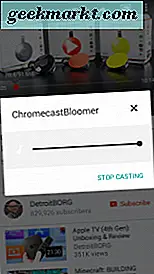
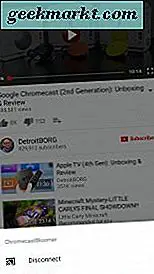
การใช้ Chromecast ในโหมดเต็มหน้าจอเป็นประสบการณ์ที่ยอดเยี่ยม และทั้งหมดนี้ทำได้ผ่านโทรศัพท์ Android หรือ iPhone ของคุณ สวยเท่ห์ ๆ ฮะ? แต่เรายังไม่ได้ทำ . .
นอกจากนี้คุณยังสามารถเปิดใช้งานการดูแบบเต็มหน้าจอจากคอมพิวเตอร์ของคุณโดยใช้เบราว์เซอร์ Chrome
รับส่วนขยาย Chrome
คุณอาจใช้เบราว์เซอร์ Chrome สำหรับการเดินทางทางอินเทอร์เน็ตทุกวันแล้ว ไม่ได้ติดตั้งแล้วหรือยัง? ดาวน์โหลดการเปิดตัว Chrome รุ่นล่าสุด
- ติดตั้งส่วนขยาย Google Cast สำหรับ Chrome
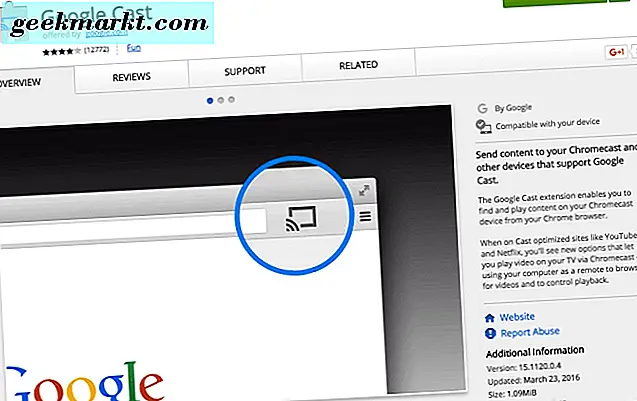
- มีเวอร์ชันที่พร้อมใช้งาน 2 เวอร์ชัน ได้แก่ รุ่นเสถียรและรุ่นเบต้าซึ่งมุ่งเน้นที่นักพัฒนาซอฟต์แวร์เพื่อการทดสอบ คุณจะต้องการเวอร์ชันที่เสถียร
- ไปที่ YouTube ในเบราว์เซอร์ Chrome (เราจะใช้ YouTube เป็นตัวอย่างของเราอีกครั้ง)
- ในหน้า YouTube เลือก "เล่นทางทีวี" และส่วนขยาย Chromecast จะเปิดขึ้นเพื่อให้คุณเลือกอุปกรณ์ Chromecast ของคุณ หรือคุณสามารถคลิกที่ไอคอน Google Cast ที่ด้านขวาบนของเบราว์เซอร์ Chrome ได้อย่างง่ายดายและเลือกทำเช่นเดียวกันเลือก Chromecast และส่งไปที่ทีวีของคุณ
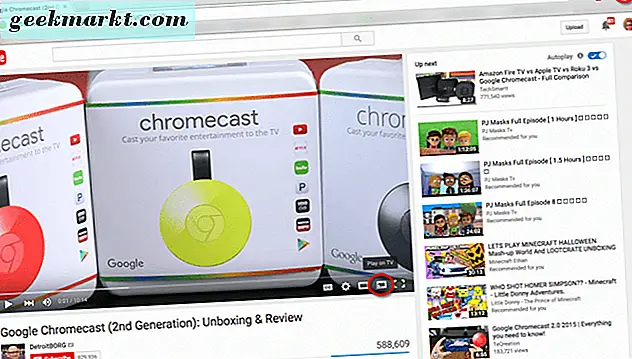
วิดีโอจะแสดงหน้าจอทั้งหมดไปยังทีวีของคุณ ไม่ยากเกินไปใช่มั้ย? ตราบใดที่คุณใช้ Chrome กับส่วนขยาย Google Cast เมื่อคุณเลือกอุปกรณ์ Google Chromecast ระบบจะแสดงสิ่งที่คุณกำลังคัดเลือกให้พอดีกับหน้าจอทีวีทั้งหมด
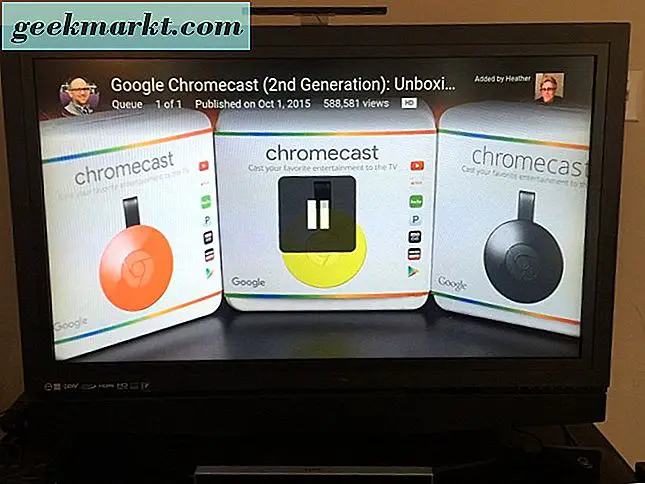
ฉันจะพูดถึงหัวข้อต่างๆเพิ่มเติมเพื่อสอนวิธีใช้ประโยชน์สูงสุดจาก Google Chromecast ดังนั้นโปรดกลับมาดูเคล็ดลับในการคัดลอกที่มีประโยชน์มากขึ้น!